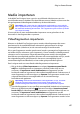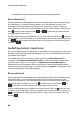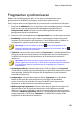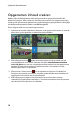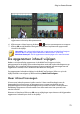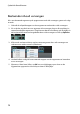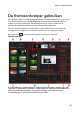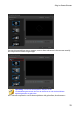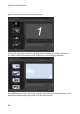Operation Manual
71
Plug-ins PowerDirector
5. Blijf de camera (videobron) omschakelen indien vereist en maak zo uw
opgenomen inhoud op de opnametrack.
6. Klik wanneer u klaar bent op de knop of om het opnameproces te stoppen.
7. Klik op OK om de MultiCam Designer te sluiten en importeer de opgenomen
inhoud in de tijdlijn.
Opmerking: als u inhoud wilt wijzigen die is opgenomen met MultiCam Designer
wanneer deze in de tijdlijn staat, selecteert u deze en klikt u op de knop
MultiCam Ontwerper. Zie De opgenomen inhoud wijzigen voor meer informatie.
De opgenomen inhoud wijzigen
Nadat u uw inhoud hebt opgenomen in de MultiCam Designer en hebt
geïmporteerd in de tijdlijn, kunt u deze bewerken zoals elk ander videofragment op
de tijdlijn. Als u materiaal wilt vervangen of meer materiaal wilt toevoegen aan de
opgenomen inhoud, kunt u dit doen in de MultiCam Designer.
Om opgenomen inhoud te wijzigen in de MultiCam Designer, klikt u er op in de
tijdlijn en klikt u vervolgens op de functieknop MultiCam Designer .
Meer inhoud toevoegen
U kunt meer inhoud opnemen indien vereist. U kunt vanaf het begin over de
bestaande inhoud opnemen, of doorgaan waar u stopte met behulp van de
afspeelknoppen om een specifiek beginpunt te vinden van waar u wilt opnemen.
Raadpleeg Opgenomen inhodu maken voor informatie over het opnemen van
nieuwe inhoud.
Wanneer u klaar bent, klikt u op OK om uw wijzigingen op te slaan en de bijgewerkte
opgenomen inhoud op te slaan in de tijdlijn.